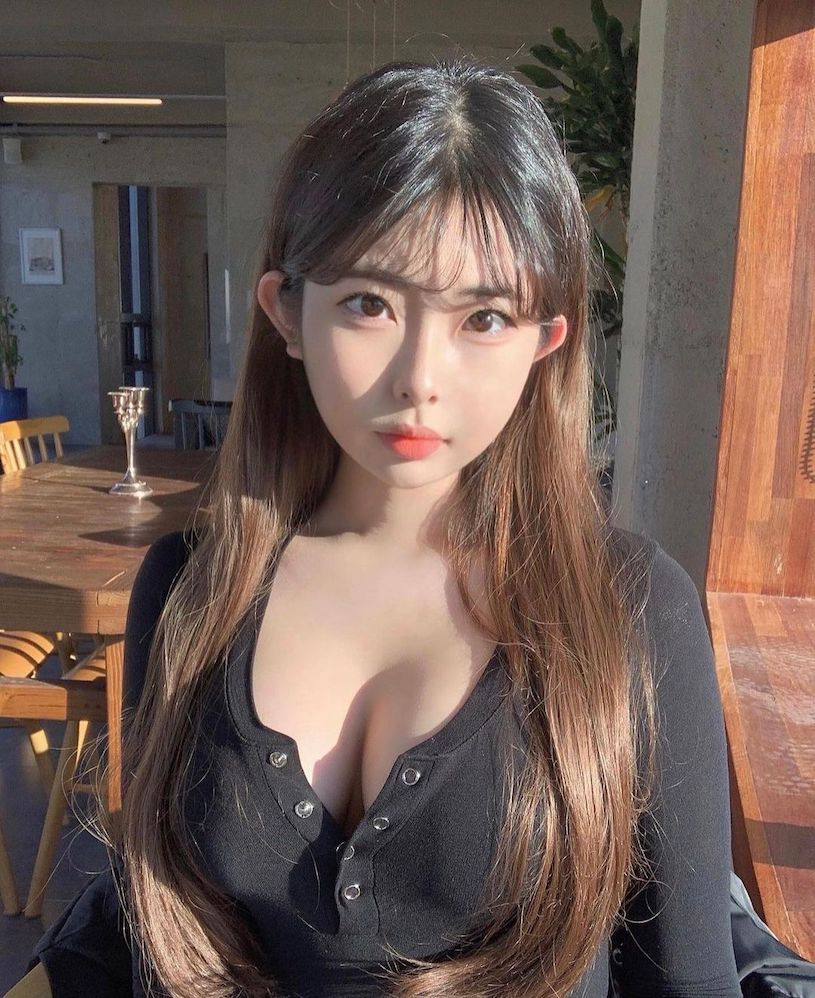1、点击任务栏的搜索(Cortana小娜)图标,输入Powershell,在搜索结果中右键单击Powershell,选择“以管理员身份运行”。

【点击图片进入下一页或下一篇】
2、执行以下命令:
① 针对Win10应用商店打不开的情况,请输入以下命令(复制粘贴即可)回车:
$manifest = (Get-AppxPackage Microsoft.WindowsStore).InstallLocation + ‘AppxManifest.xml’ ; Add-AppxPackage -DisableDevelopmentMode -Register $manifest

【点击图片进入下一页或下一篇】
② 针对Win10应用打不开的情况,请输入以下命令:
Get-AppXPackage -AllUsers | Foreach {Add-AppxPackage -DisableDevelopmentMode -Register “$($_.InstallLocation)AppXManifest.xml”}

【点击图片进入下一页或下一篇】
3、打开设置—更新和安全—Windows更新(可直接点此打开),把所有已检测到的更新全部安装完成。

【点击图片进入下一页或下一篇】
4、对于应用商店打不开的问题,如果上述方法不奏效,可尝试重置应用商店:
按Win+R打开运行,输入wsreset,回车

【点击图片进入下一页或下一篇】
5、如果你的应用商店打开后提示“服务器出错,我们都有不顺利的时候”,错误代码为0x80072EFD,这可能是IE中的代理设置导致。

【点击图片进入下一页或下一篇】
此时可检查IE的Internet选项—连接——局域网设置,如下图所示,如果“为LAN使用代理服务器”被勾选,则取消勾选。

【点击图片进入下一页或下一篇】
- 看不过瘾?点击下面链接!
- win10如何强制升级
- 电脑管家win10检测BIOS解决方法
- win10升级提示没收到怎么办
- win10小娜怎么没声音
- win10怎么进入bios win10进入bios方法介绍
- win10开始菜单打不开消息栏打不开怎么办